Innerhalb der Navigation, die wir in unserem Xiaomi Mi 11 Lite, Mi 11i und Mi 11 Ultra ausführen können, kennen wir das traditionelle Tastenmenü, haben aber auch eine Gestensteuerung. Es gibt Marken wie Apple, bei denen die Gestensteuerung früher eine größere Rolle spielte, aber im Laufe der Zeit haben Marken die Möglichkeit integriert, unser Telefon durch gestische Aktionen zu steuern.
Wenn wir die Menüs durch Gesten steuern, müssen wir uns ansehen, welche Bewegungen wir auf dem Bildschirm ausführen müssen. Sie können Aufgaben wie Umsatz minimieren, zurückkehren, zum Hauptbildschirm zurückkehren … Alle, indem Sie Ihre Finger auf dem Bildschirm unseres Xiaomi Mi 11 Lite, Mi 11i und Mi 11 Ultra bewegen.
Um auf dem Laufenden zu bleiben, abonniere unseren YouTube-Kanal! ABONNIEREN
Aktivieren Sie die Gesten Xiaomi Mi 11 Lite, Mi 11i und Mi 11 Ultra
Als erstes geben wir die “Einstellungen” über den Hauptbildschirm des Telefons ein.
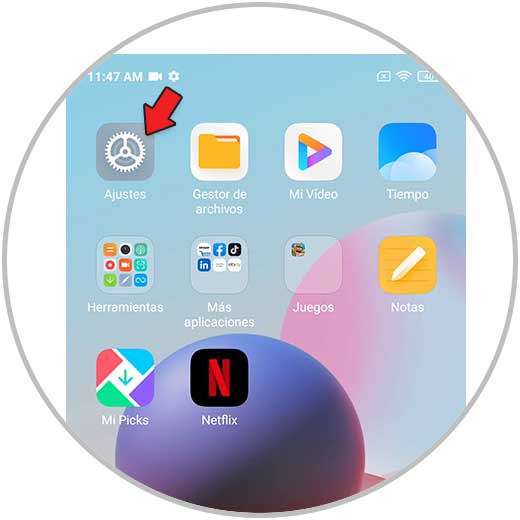
Als nächstes müssen wir zur Option “Startbildschirm” gehen, indem wir darauf klicken.
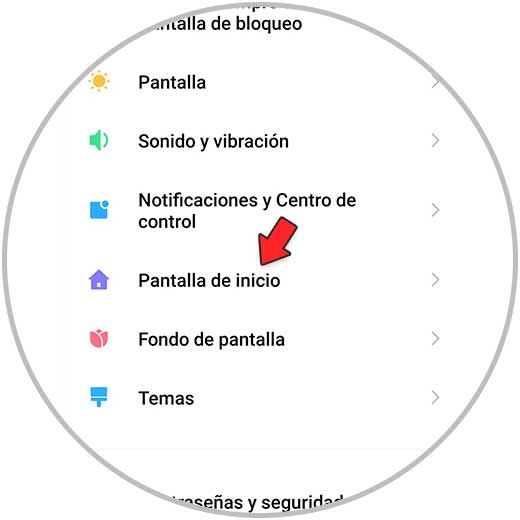
Als nächstes gehen Sie zur Option “Systemnavigation” und klicken Sie darauf, um die Konfiguration anzuzeigen.
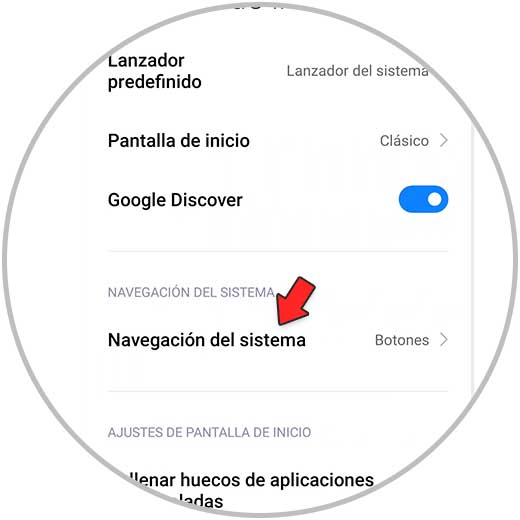
Wir gehen jetzt zum Abschnitt “Gesten”.

Wenn Sie auf “Lernen” klicken möchten, um ein kurzes Tutorial zu starten, in dem erklärt wird, wie die verschiedenen Gesten in unserem Xiaomi Mi 11 Lite, Mi 11i und Mi 11 Ultra verwendet werden.
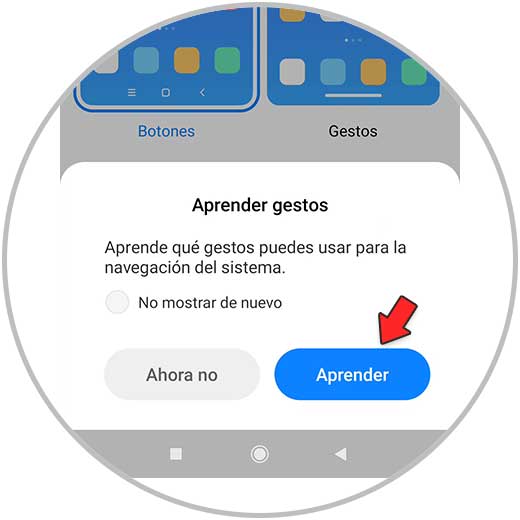
Nachdem Sie das Lernprogramm abgeschlossen und die Gesten aktiviert haben, wird auf dem Bildschirm die Meldung „Alles erledigt“ angezeigt. Sie können nun auf Ihrem Telefon durch die Gesten navigieren.
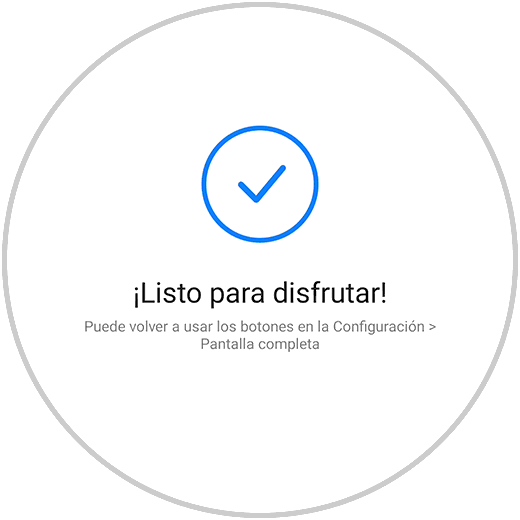
Auf diese Weise können wir die Gesten Xiaomi Mi 11 Lite, Mi 11i und Mi 11 Ultra entfernen oder aktivieren und so mit den Fingern ohne Menü mit dem Bildschirm interagieren.